Código de Error 0x80070570 en Windows 10 | Soluciones
Cuando hay algo mal en cualquier proceso de Windows, notifica a los usuarios mostrando un cuadro de alerta en la pantalla con un código de error. Uno de esos códigos de error inesperados es error 0x80070570 en Windows 10, que los usuarios de Windows pueden encontrar en cualquier momento.
Puedes enfrentarlo durante la instalación o actualización de Windows, o mientras instalas cualquier aplicación, o copias y mueves archivos. Muchos usuarios han informado de este error al instalar Windows 7, pero algunos usuarios también lo han experimentado al actualizar Windows 10. Este artículo te guiará a través de las posibles razones de la aparición de este error y los métodos para solucionarlo.
- Posibles razones del código de error 0x80070570 en Windows 10
-
Corregir el código de error 0x80070570 en Windows 10
- Soluciones para corregir el error 0x80070570 en Windows 10 al instalar y descargar actualizaciones.
- Corregir el código de error 0x80070570 en Windows 10 al instalar
- Soluciones para corregir error 0x80070570 en Windows 10 al configurar
- Corregir error 0x80070570 en Windows 10 mientras mueves o modificas archivos
- Palabras finales
Posibles razones del código de error 0x80070570 en Windows 10
El mensaje de error para el código de error 0x80070570 en Windows 10 indica que la instalación falló debido a archivos dañados o faltantes. Hay varias razones para este error. Las causas más comunes son las siguientes:
- El disco de instalación puede estar dañado o no tiene los permisos necesarios.
- Es posible que el disco duro de tu sistema esté dañado.
- Es posible que la memoria de tu sistema esté dañada. Puede ser una falla de RAM o particiones de disco dañadas.
- Es posible que malware o virus de su sistema hayan atacado los archivos del sistema.
- Los errores en el registro del sistema dificultan que la aplicación localice los archivos.
Corregir el código de error 0x80070570 en Windows 10
El método que debes intentar para corregir el código de error 0x80070570 en Windows 10 depende del escenario en el que encuentres este error. Puede haber los siguientes escenarios cuando te encuentres con este error.
- Al instalar y descargar actualizaciones en Windows 10.
- Mientras instalas Windows 10 en tu sistema.
- Al configurar Windows 10.
- Mientras mueves o modificas archivos en tu sistema.
A continuación te orientaremos y te proporcionaremos métodos específicos para afrontar cada uno de ellos.
Mira También Los 7 Mejores Programas Para Administrar Restaurantes
Los 7 Mejores Programas Para Administrar RestaurantesNota: Este artículo ilustra algunos pasos que conllevan riesgos y deben realizarse con el mayor cuidado, preferiblemente en presencia de algún experto. Por favor, proceda bajo su propio riesgo.
Soluciones para corregir el error 0x80070570 en Windows 10 al instalar y descargar actualizaciones.
Prueba la solución que se proporciona a continuación para actualizar Windows sin enfrentar ningún error.
Ejecuta el comando Chkdsk
El comando Chkdsk verifica cualquier disco especificado en busca de sectores corruptos o dañados en el disco duro o el disco. Los datos también se pueden recuperar o reparar desde el disco especificado usando este comando.
Pasos:
- Escribe el símbolo del sistema en la barra de búsqueda de Cortana.
- Haz clic con el botón derecho en el símbolo del sistema en el menú y elige la opción Ejecutar como administrador.
- Ejecuta el comando chkdsk Drive name like(C:) /f/r para corregir el error encontrado en el disco y recuperar datos legibles del sector defectuoso del disco.
- Es posible que debas presionar la tecla "Y" cuando se te solicite programar el proceso.
- Reinicia tu PC para aplicar los cambios y ahora actualiza Windows y verifica si el error aún aparece.
Cambia al siguiente método si este proceso no funcionó para usted.
Ejecuta el comando SFC y DSIM
Las herramientas SFC y DSIM pueden ayudarte a escanear archivos dañados y restaurarlos. Una vez que se reparan los archivos del sistema, es posible que dejes de recibir el error 0x80070570 en Windows 10 causado por archivos del sistema dañados. Puedes obtener pasos detallados para ejecutar herramientas SFC y DSIM en el sitio de soporte de Microsoft.
Mira También Los 7 Mejores Programas Para Simular Circuitos Eléctricos.
Los 7 Mejores Programas Para Simular Circuitos Eléctricos.Ejecuta el solucionador de problemas de actualización
El solucionador de problemas de actualización ayuda a resolver cualquier error que surja al actualizar Windows. Puedes descargar la versión del solucionador de problemas de actualización que coincida con la versión de tu sistema operativo y ejecutarla para corregir el código de error 0x80070570 en Windows 10.
Reparación del registro
Un registro dañado podría ser el culpable del código de error 0x80070570 en Windows 10. Puedes descargar y utilizar cualquier herramienta de reparación de registro gratuita y confiable, como la herramienta de reparación de PC Restoro, para resolver este problema.
Vacía el directorio de distribución de software
La carpeta de distribución de software comprende todos los archivos necesarios para la instalación y las actualizaciones de Windows. Es mantenido por el servicio WUAgent. Primero debes detener este servicio, luego eliminar todos los archivos del directorio de distribución de software y reiniciarlo.
Eliminar todos los archivos de la carpeta de distribución de software también puede ser una forma de resolver el error 0x80070570 en Windows 10 producido durante la actualización.
Pasos:
- Abre el símbolo del sistema en la administración, como se describe en el método anterior.
- Escribe los siguientes comandos y presiona enter después de cada comando.
- net stop wuauserv
- net stop bits
- Minimiza la pantalla del símbolo del sistema y ubica el directorio de distribución de software en la unidad C.
- Elimina todos los archivos de ese directorio manualmente.
- Maximiza el símbolo del sistema y escribe los siguientes comandos. Presione la tecla enter después de cada comando.
- net start wuauserv
- net stop bits
- Reinicia tu PC y verifica si el problema está resuelto.
Corregir el código de error 0x80070570 en Windows 10 al instalar
La mayoría de los usuarios han experimentado este error al instalar Windows en su sistema. Hemos intentado ofrecerte algunas formas de superar este error y realizar una instalación sin problemas.
Mira También Los 7 Mejores Programas Para Ver TV en la PC.
Los 7 Mejores Programas Para Ver TV en la PC.Utiliza otro medio de instalación
Muchos usuarios han informado que volver a crear un dispositivo de arranque e instalar Windows desde esa unidad ha ayudado a resolver el código de error 0x80070570 en Windows 10. Puedes descargar la imagen ISO para Windows y crear un disco de arranque o USB y usarlo para resolver el problema.
Verifica la conexión a Internet
Asegúrate de tener una conexión a Internet estable. Puedes cambiar entre Wi-Fi y Ethernet y luego intenta la instalación. Si esta solución no funciona, pasa al siguiente método.
Revisa la memoria
Como se mencionó anteriormente, la RAM corrupta o dañada puede ser la posible razón del código de error 0x80070570 en Windows 10. Puedes usar la herramienta avanzada de diagnóstico de memoria Memtest86 + para verificar los problemas con la RAM. Intenta solucionar el problema diagnosticado con la RAM o reemplázala por completo y luego intenta reinstalar Windows en tu sistema. Comprueba si el código de error desaparece ahora.
Soluciones para corregir error 0x80070570 en Windows 10 al configurar
Implementa las soluciones que se proporcionan a continuación si encuentras el error 0x80070570 en Windows 10 al activar Windows en tu sistema
Ejecuta el solucionador de problemas de activación
El solucionador de problemas de activación comprueba si estás utilizando una copia legal del sistema operativo en tu sistema y luego soluciona el problema si no puedes activar Windows 10. Descubre los pasos detallados dados en el soporte de Microsoft para ejecutar el solucionador de problemas de activación.
Configura la hora, la fecha y la región correctas
La activación de Windows falla si la hora, fecha y región correctas no están configuradas en tu sistema. Intenta configurarlo con precisión para activar Windows en tu sistema sin ningún error.
Mira También Los 7 Mejores Programas Para Leer EPUB Gratis en Internet
Los 7 Mejores Programas Para Leer EPUB Gratis en InternetNo dejes de leer: Código de Error 16 | Por Qué Aparece y Cómo Solucionarlo
Corregir error 0x80070570 en Windows 10 mientras mueves o modificas archivos
Puedes enfrentar el error 0x80070570 en Windows 10 al copiar, mover o eliminar archivos de la unidad de disco. A continuación, analizamos algunas soluciones para corregir este error en tu sistema de forma permanente.
Formatear la unidad USB
Si te enfrentas al error 0x80070570 en Windows 10 mientras eliminas archivos de la unidad USB, simplemente puedes copiar los archivos que no están dañados de la unidad USB a tu sistema y formatear la unidad USB para corregir el error con unos pocos clics.
Pasos:
- Haz clic en el icono de Windows y elige la opción Explorador de archivos.
- Elige Esta PC en el Panel de la izquierda.
- Busca la unidad USB que se va a formatear en la sección Unidad de disco.
- Haz clic con el botón derecho en la unidad USB que deseas formatear y haz clic en la opción Formatear.
- Sigue las instrucciones del asistente para completar el procedimiento.
Cambia los archivos a diferentes directorios
Si recibes el error 0x80070570 en Windows 10 mientras eliminas archivos de la carpeta específica, puedes simplemente cortarlos y pegarlos en otra carpeta y luego repetir el mismo proceso para volver a mover la carpeta a la carpeta de origen e intentar eliminarlos. Ahora comprueba si sigues recibiendo el mismo error.
Desfragmentar la partición del disco
Si recibes el código de error 0x80070570 en Windows 10 mientras formateas la unidad de disco, puedes intentar optimizar tu disco desfragmentándolo. Puedes seguir los pasos detallados que se describen en el sitio de soporte de Microsoft para llevar a cabo la desfragmentación del disco.
Mira También 6 Mejores Programas Para Quitar Contraseña En Windows 10
6 Mejores Programas Para Quitar Contraseña En Windows 10Desactiva el antivirus
A veces, el antivirus que se ejecuta en tu PC puede interferir en el proceso de mover, eliminar o modificar archivos. Intenta deshabilitarlo temporalmente y luego intenta transferir archivos y verifica si el error aparece nuevamente.
Palabras finales
Este artículo ha ofrecido bastantes métodos para ayudarte a corregir el error 0x80070570 en Windows 10. Dependiendo del escenario en tu sistema, intenta implementar cada técnica con cuidado. No dudes en decirnos si estás atascado en algún momento mientras sigues los pasos descritos anteriormente para ayudarte a resolver el problema.
Deja una respuesta

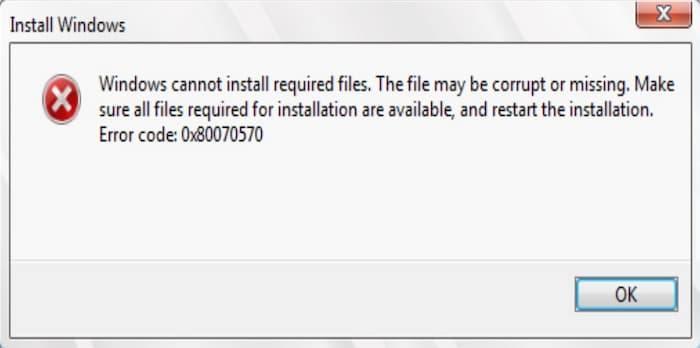
►TAMBIÉN DEBERÍAS LEER...